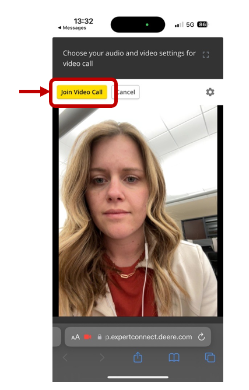Les conseillers peuvent démarrer un appel vidéo en direct via le tableau de bord Web ou l'application mobile Android. Lisez ci-dessous pour en savoir plus sur chaque option et l'expérience client.
Expérience de conseiller
Comment démarrer un appel vidéo à partir du tableau de bord Web
Les conseillers peuvent démarrer un appel vidéo en direct des manières suivantes :
1. Lors de la création d'un ticket depuis la page Tickets
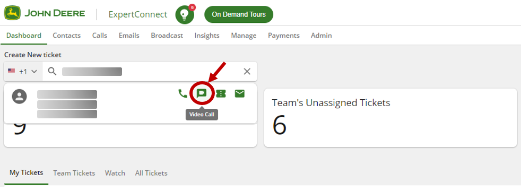
2. À l'intérieur d'un billet existant
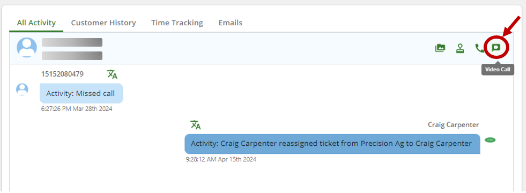
Après avoir démarré l'appel vidéo, le conseiller doit vérifier ses paramètres audio et cliquer sur « Démarrer l'appel vidéo » pour lancer le lien d'invitation du client.
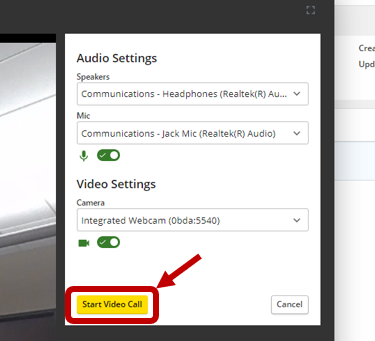
Comment démarrer un appel vidéo à partir de l'application mobile Android
1. Lors de la création d'un ticket depuis la page Tickets
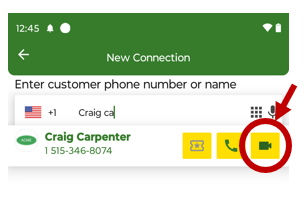
2. À l'intérieur d'un ticket existant
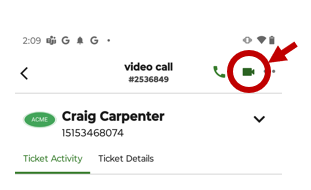
3. Lors d'un appel téléphonique
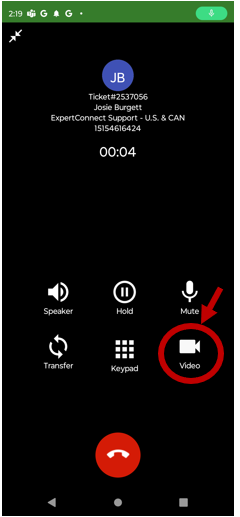
Les conseillers démarrant des appels vidéo ne sont actuellement disponibles que sur l'application mobile Android. La fonctionnalité sera publiée pour iOS dans le cadre d'une version plus large plus tard cette année.
Expérience client
- Une fois que le conseiller démarre l'appel vidéo, le client recevra un lien via SMS ou WhatsApp pour rejoindre l'appel vidéo.
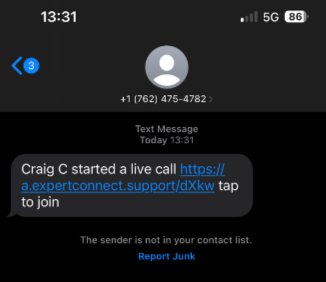
- Après avoir cliqué sur le lien, un nouvel onglet de navigateur s'ouvrira et demandera au client d'accepter les autorisations et de « Rejoindre l'appel ».